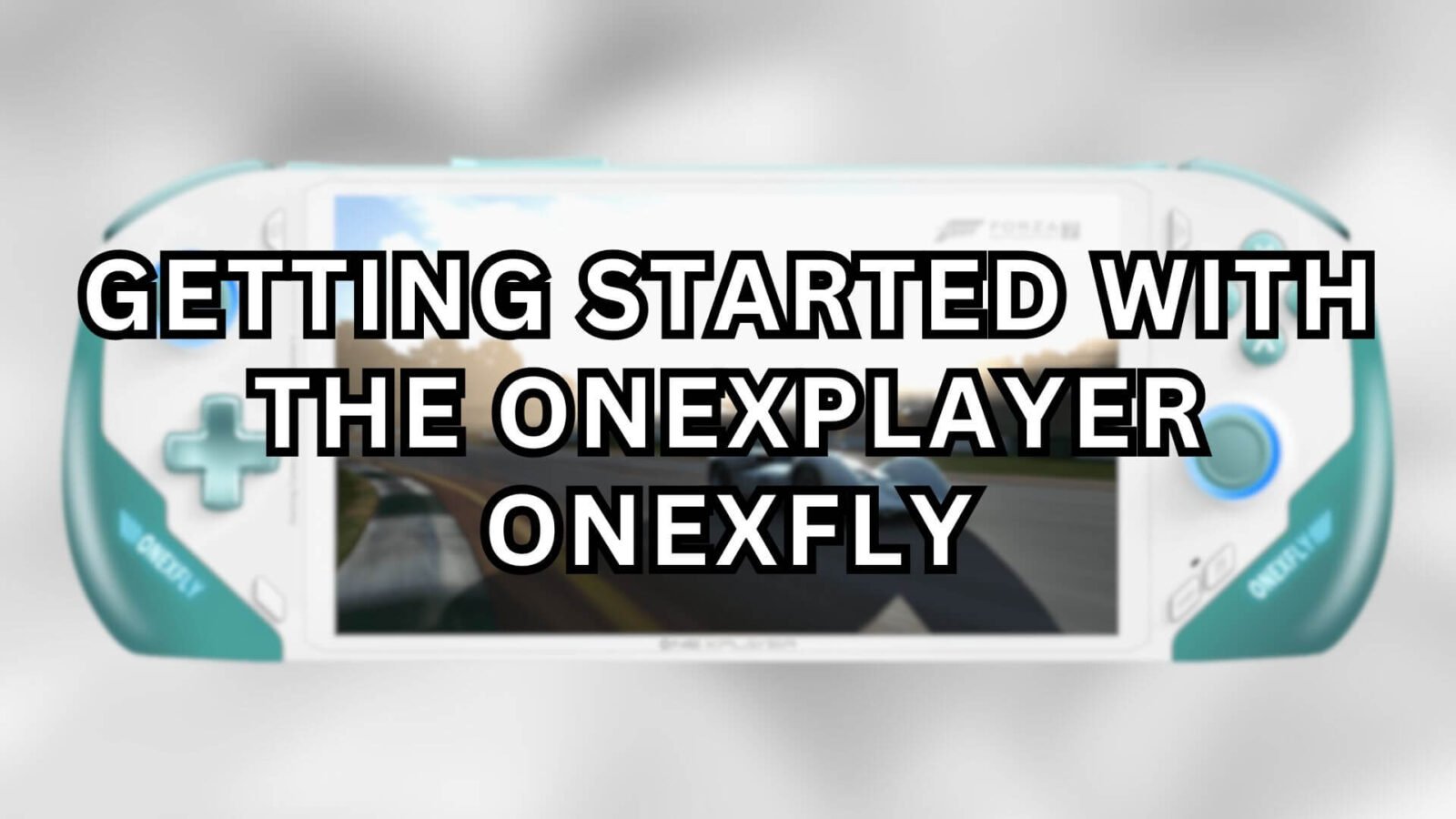Herzlichen Glückwunsch zu Ihrem neuen ONEXPLAYER ONEXFLY! Begeben Sie sich auf eine einzigartige Gaming-Reise – eine Verschmelzung von Spitzentechnologie und leistungsstarkem tragbaren Gaming erwartet Sie. Mit dem ONEXFLY tauchen Sie nicht nur in die Welt der tragbaren Spiele ein, sondern haben auch ein leistungsstarkes Windows-PC-Erlebnis zur Hand. Unser Leitfaden „Erste Schritte" soll Ihnen dabei helfen, die Möglichkeiten Ihres Handheld-Gaming-PCs voll und ganz zu verstehen. Er verbindet die Essenz klassischer Spiele mit der unübertroffenen Leistung und Anpassungsfähigkeit moderner Gaming-Computer.
Wir bei DroiX feiern und unterstützen den Geist der Retro-Spiele. Wir halten uns auch an das Prinzip, unsere Nutzer zu befähigen. Wenn Sie also ein Problem finden und sich sicher genug fühlen, um es zu lösen, unterstützen wir Ihr Recht auf Reparatur! Ohne Auswirkung auf Ihre Gerätegarantie! Aber denken Sie daran, dass der DroiX-Kundenservice Ihnen bei Fragen und Problemen jederzeit gerne zur Seite steht.
Was ist in der Box?
Wenn Sie Ihren tragbaren Gaming-PC einrichten, sollten Sie sicherstellen, dass Sie alle notwendigen Komponenten und Zubehörteile für einen reibungslosen Start haben. Bitte denken Sie daran, alle Fächer des Kartons zu überprüfen, da sich dort oft andere wichtige Gegenstände befinden. Achten Sie darauf, den gesamten Karton gründlich zu untersuchen, um alle Komponenten zu finden, die Sie für eine vollständige und angenehme Einrichtung benötigen. Bei Ihrem Kauf sollten Sie Folgendes finden:
- 1x ONEXPLAYER ONEXFLY
- 1x Netzadapter
- 1x USB Typ-C Kabel
- 1x Benutzerhandbuch
ONEXFLY Geräteübersicht



Einrichten von Fenstern
Alle unsere tragbaren Gaming-PCs, einschließlich des ONEXFLY, werden mit vorinstalliertem Windows 11 geliefert und sind somit sofort einsatzbereit. Der Einrichtungsvorgang für Windows kann je nach der auf Ihrem Gerät installierten Version leicht variieren. Im Allgemeinen ist es jedoch einfach und wird durch Bildschirmanweisungen gesteuert. Diese Schritte umfassen die Auswahl Ihres Landes, die Wahl des Tastaturlayouts und die Eingabe Ihrer Benutzerdaten. Sie haben auch die Möglichkeit, sich während der Einrichtung mit dem Internet zu verbinden, damit Ihr Gerät automatisch die neuesten Updates herunterladen und installieren kann. Es gibt keinen Grund zur Sorge, denn alle diese Einstellungen können später jederzeit angepasst werden.
Update von Windows, Firmware und Treibern
Wenn Sie Ihre Reise mit dem ONEXPLAYER ONEXFLY beginnen, ist einer der wichtigsten Schritte, sicherzustellen, dass Sie die neueste Software und Firmware verwenden. Dabei geht es nicht nur um den Zugriff auf neue Funktionen oder die Verbesserung der Leistung, sondern auch um die Sicherheit. Um Ihr Gerät vor den neuesten digitalen Bedrohungen zu schützen, ist es wichtig, immer auf dem neuesten Stand zu sein. Daher eine freundliche Erinnerung: Halten Sie Ihre Geräte immer auf dem neuesten Stand!
Wir haben bereits ausführliche Artikel über die Aktualisierung von Windows, die Installation von AMD Divers und vieles mehr veröffentlicht. Nachstehend finden Sie Links zu den Anleitungen und allen anderen erforderlichen Firmware- und Treibern.
| Firmware & Treiber | Link herunterladen |
| OneXConsole (Spiel-Center) | Herunterladen, alternativer Link |
Belastungstest für Ihren ONEXFLY
Jetzt, wo Ihr Handheld-Gaming-Computer mit der neuesten Firmware und den neuesten Treibern ausgestattet ist, fragen Sie sich vielleicht, wie weit Sie ihn noch bringen können. Möchten Sie Ihr Gerät bis an seine Grenzen bringen? Sind Sie neugierig, was Ihr Handheld wirklich kann? Wenn das der Fall ist, haben wir für Sie das Richtige. In unserem umfassenden Leitfaden erfahren Sie alles, was Sie über Stresstests für Ihr Windows-Gerät wissen müssen. Dieser Leitfaden hilft Ihnen, die Leistungsgrenzen Ihres Handhelds sicher auszuloten, damit Sie das Beste aus Ihrem Spielerlebnis herausholen können.
Software
Handheld-Begleiter
Denken Sie daran, dass der ONEXPLAYER ONEXFLY immer noch ein Windows-Gerät ist, d.h. wenn die vorinstallierte Begleit-App nicht ganz Ihren Geschmack trifft, steht es Ihnen frei, jede kompatible Software zu erkunden und zu installieren. Ein von uns empfohlener Launcher ist die App Handheld Companion. Diese App erweitert Ihr ONEXFLY-Erlebnis, indem sie Ihnen die volle Kontrolle über die Einstellungen gibt, die von der Standard-Begleit-App gesteuert werden.
Mit Handheld Companion wird Ihr Spielerlebnis noch individueller und interaktiver. Richten Sie Hotkeys für den schnellen Zugriff auf Funktionen ein, überwachen Sie die Leistung Ihres Geräts mit einem vollständig anpassbaren On-Screen-Overlay, und tauchen Sie mit der anpassbaren Bewegungssteuerung tiefer in Ihre Spiele ein. Diese Funktionen sorgen nicht nur für mehr Komfort, sondern verbessern auch Ihr persönliches Erlebnis.
Die Nützlichkeit der Handheld Companion-App war für uns so wichtig, dass wir eine Partnerschaft mit ihnen eingegangen sind, um ihre Kompatibilität und Unterstützung für die von uns angebotenen Geräte sicherzustellen. Wenn Sie mehr darüber erfahren möchten, lesen Sie unseren Artikel darüber, wie Sie Ihre Erfahrungen mit Handheld Companion verbessern können, oder sehen Sie sich unser Video unten an.
Betriebssysteme
Wenn Sie mit dem Prozess vertraut sind und die damit verbundenen Risiken verstehen, haben Sie die Möglichkeit, alternative Betriebssysteme auf Ihrem ONEXPLAYER ONEXFLY zu installieren. Es ist zwar unwahrscheinlich, dass die Hardware beschädigt wird, aber dieser Weg erfordert in der Regel eine Deinstallation von Windows und die Konfiguration eines neuen Betriebssystems, was eine komplexe Aufgabe sein kann. Seien Sie auf mögliche Fehler und Kompatibilitätsprobleme vorbereitet, da viele dieser alternativen Betriebssysteme ständig weiterentwickelt werden und möglicherweise nicht vollständig optimiert sind.
Wir können HoloISO als eine brauchbare Option für diejenigen empfehlen, die ein SteamOS-ähnliches Betriebssystem ausprobieren möchten. Es ist jedoch wichtig, die Anforderungen gründlich zu prüfen, mögliche Probleme zu verstehen und die Einrichtungsanweisungen sorgfältig zu befolgen, bevor Sie fortfahren. Bitte beachten Sie, dass wir keinen Support für alternative Betriebssysteme anbieten und nicht in der Lage sind, bei Problemen zu helfen, die sich aus der Verwendung von alternativen Betriebssystemen ergeben.
Spielotheken
Windows ist bei weitem die beste Plattform für Spiele. Es ist der Goldstandard, den andere wie SteamOS anstreben. Der ONEXPLAYER ONEXFLY bietet den Vorteil, dass er mit einem vollwertigen Windows 11 betrieben werden kann und somit das komplette Gaming-PC-Erlebnis in die Hand nimmt. Mit voller Unterstützung für Steam, XBOX Game Pass, GeForce Now, Epic Games, EA, Radeon Games, GOG Galaxy und viele, viele, viele mehr… Sie werden keine Probleme haben, Ihre Spielesammlung zu erweitern.
Trägerraketen
Sie bevorzugen eine weniger traditionelle Desktop-Konfiguration? Oder suchen Sie vielleicht eine konsolenähnliche Oberfläche? Kein Problem. Es gibt zahlreiche Launcher, die Ihr Erlebnis in ein nahtloses, visuell ansprechendes und auf das Spielen ausgerichtetes Erlebnis verwandeln können. Optionen wie Steam Big Screen, Playnite und GOG Galaxy fassen alle Ihre Bibliotheken in einer einheitlichen und beeindruckenden Benutzeroberfläche zusammen. Ob von Steam, Epic Games, EA, XBOX oder lokal installierten Titeln, mit diesen Launchern können Sie jedes Spiel mühelos organisieren, finden und auf Ihrem ONEXFLY starten.
Retro-Spiele
Wenn Sie Lust haben, das goldene Zeitalter des Spielens wieder aufleben zu lassen, bietet Ihr ONEXFLY die perfekte Plattform. Mit Emulator-Frontends wie RetroArch oder spezialisierten Emulatoren wie Dolphin können Sie in die Klassiker eintauchen… die Sie definitiv besitzen! Durch Hinzufügen von ROMs können Sie mit dem ONEXFLY alle Ihre Lieblingstitel aus der Vergangenheit in die Gegenwart holen.
Und das ist noch nicht alles, was die gute Nachricht ist. Wir haben eine detaillierte Anleitung zusammengestellt, die Sie durch jeden Schritt der Installation und Einrichtung von RetroArch auf Ihrem ONEXFLY führt. Dieser Leitfaden soll den Prozess vereinfachen und sicherstellen, dass Sie Ihre Retro-Gaming-Reise so reibungslos wie möglich beginnen können.
Anschließen der GPD G1 eGPU
Die GPD G1 eGPU-Dockingstation bietet nicht nur zusätzliche USB-, HDMI- und DisplayPort-Anschlüsse für die Verbindung mit Ihrem Monitor oder Fernseher, sie ist auch ein wahres Multitalent. Das herausragende Merkmal ist jedoch der integrierte Radeon RX 7600M XT-Grafikprozessor, der Ihr Spielerlebnis mit höheren FPS und verbesserter visueller Qualität steigert. Bei Anschluss an einen externen Monitor lässt diese eGPU ihre Muskeln spielen, sodass selbst die anspruchsvollsten Spiele mit höheren Auflösungen ausgeführt werden können.
Für diejenigen, die einen Oculink-Anschluss an ihrem Handheld haben, ermöglicht das GPD G1 die Nutzung der schnellsten Datenübertragungsgeschwindigkeiten. Wenn Ihr Gerät jedoch nicht über diesen Anschluss verfügt, brauchen Sie sich keine Sorgen zu machen. Die GPD G1 eGPU-Dockingstation ist über den USB 4.0-Anschluss Ihres ONEXFLY weiterhin voll funktionsfähig. Um das Beste aus diesem leistungsstarken Zubehör herauszuholen, sollten Sie unseren umfassenden Leitfaden " Erste Schritte mit der GPD G1 eGPU Docking Station" nicht verpassen, in dem wir alles von der Einrichtung bis hin zu Tipps für die erweiterte Nutzung der GPD G1 erläutern.
Zubehör und Add-Ons
Es ist unglaublich, nicht wahr? Ihr neuer Spiele-Handheld kann schon so viel, was gibt es da noch mehr? Glauben Sie mir, es gibt noch mehr. Mit zusätzlichem Zubehör und Add-Ons können Sie Ihr Gerät auf ein noch höheres Niveau bringen und es über Jahre hinweg betreiben.
GPD G1 eGPU-Dockingstation: Diese Dockingstation bietet nicht nur die üblichen Erweiterungsmöglichkeiten für USB-, DisplayPort- und HDMI-Anschlüsse, sondern ihr Hauptmerkmal ist die integrierte Grafikkarte. Das GPD G1 verfügt über eine leistungsstarke Radeon RX 7600M XT eGPU, mit der die neuesten Spiele mit höheren Grafikeinstellungen und Auflösungen auf einem externen Monitor ausgeführt werden können. Weitere Einzelheiten finden Sie in unserem ausführlichen Bericht.
DroiX NH8 USB-Hub mit NVMe: Der NH8 ist ein vielseitiges, tragbares Zubehör, das nicht nur die Anschlussmöglichkeiten Ihres ONEXFLY erweitert, sondern auch einen PCIe-NVMe-Steckplatz für zusätzlichen Speicher bietet. Es ist mit verschiedenen Anschlüssen ausgestattet, darunter HDMI, USB Typ-A, USB Typ-C und SD-Kartenleser, was die Kompatibilität mit einer Vielzahl von Peripheriegeräten gewährleistet.
15,6″ tragbarer 4K-Monitor mit Adobe RGB: Erleben Sie mit diesen tragbaren Monitoren eine atemberaubende 4K-Auflösung auf einem 15,6″-Display. Sie nutzen 100 % des Adobe RGB-Farbraums und sind damit eine ausgezeichnete Wahl für Gamer, Künstler und Medienenthusiasten gleichermaßen. Er ist nicht nur eine gute Wahl, um Ihr ONEXFLY-Erlebnis zu verbessern, sondern das schlanke und leichte Design dieser Monitore ist ideal für den Einsatz unterwegs und ergänzt Ihren tragbaren Gaming-Handheld perfekt.
Ihr ONEXPLAYER ONEXFLY sollte nun erfolgreich eingerichtet sein und reibungslos funktionieren. Ganz gleich, ob du dich für die Standardeinstellungen entschieden hast oder dich an technischere Anpassungen wie die Installation verschiedener Betriebssysteme gewagt hast – wir hoffen, dass dieser Leitfaden dir das nötige Wissen für ein sicheres und angenehmes Spielerlebnis auf deinem mobilen Gaming-PC vermittelt hat. Viel Spaß beim Erkunden aller Möglichkeiten und viel Spaß beim Spielen!